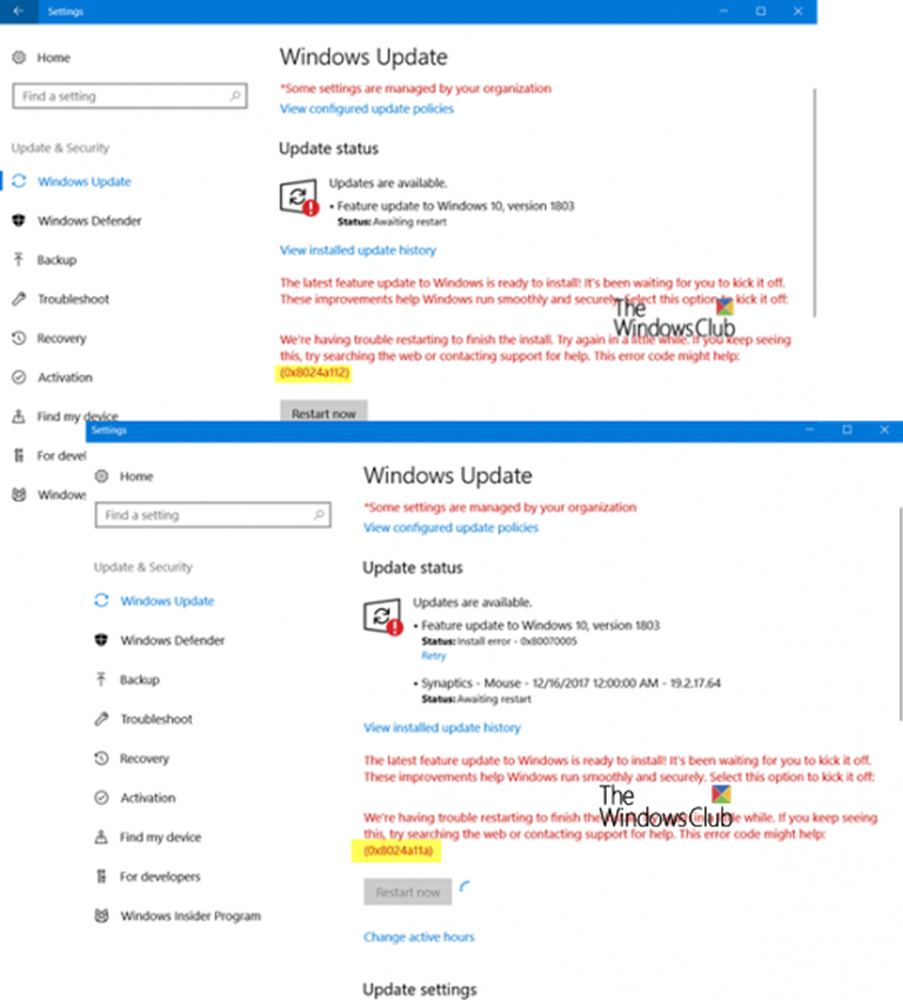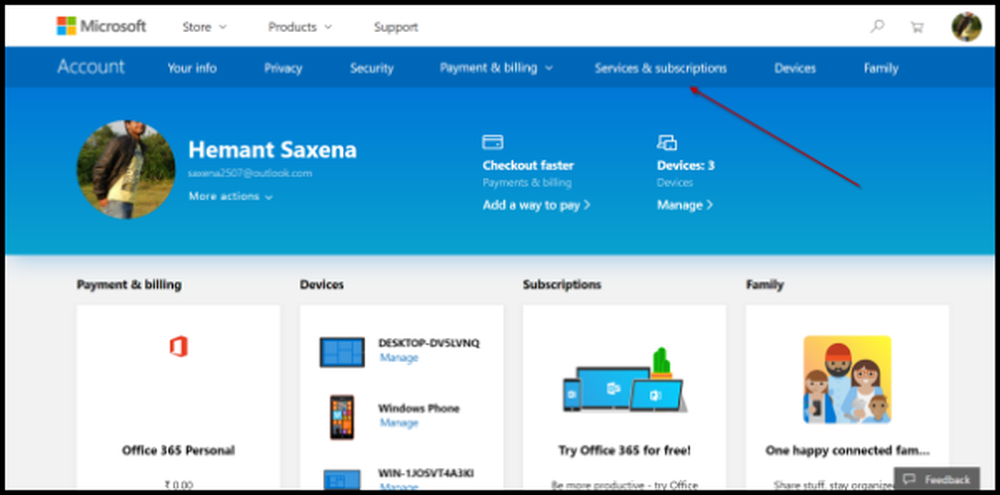In Windows 10 wird ein Suchfehler angezeigt
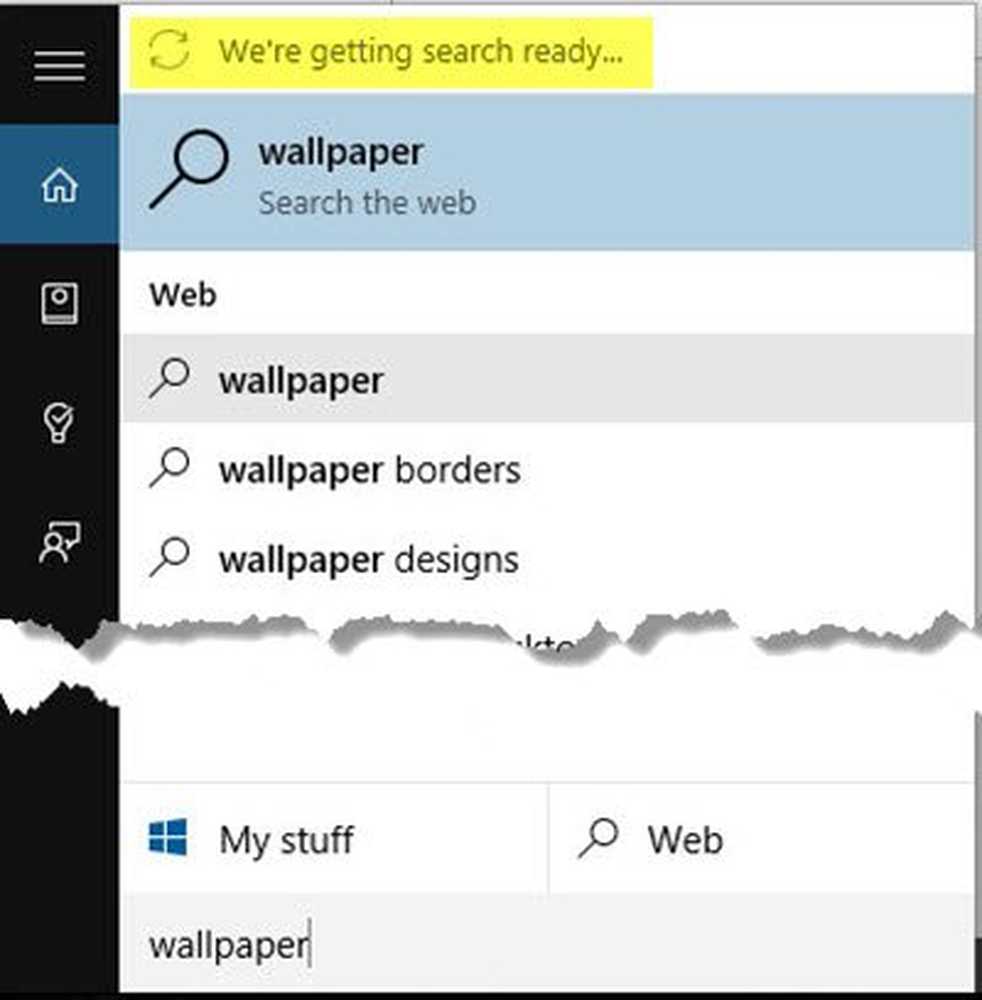
Wenn Sie eine Wir machen uns auf die Suche oder Diese Ergebnisse können unvollständig sein Fehlermeldung bei der Suche Windows 10 Wenn Sie die Cortana-Taskleistensuche verwenden, stecken Ihre Suchergebnisse fest. Weitere Informationen finden Sie in diesem Beitrag.
Wir machen uns auf die Suche
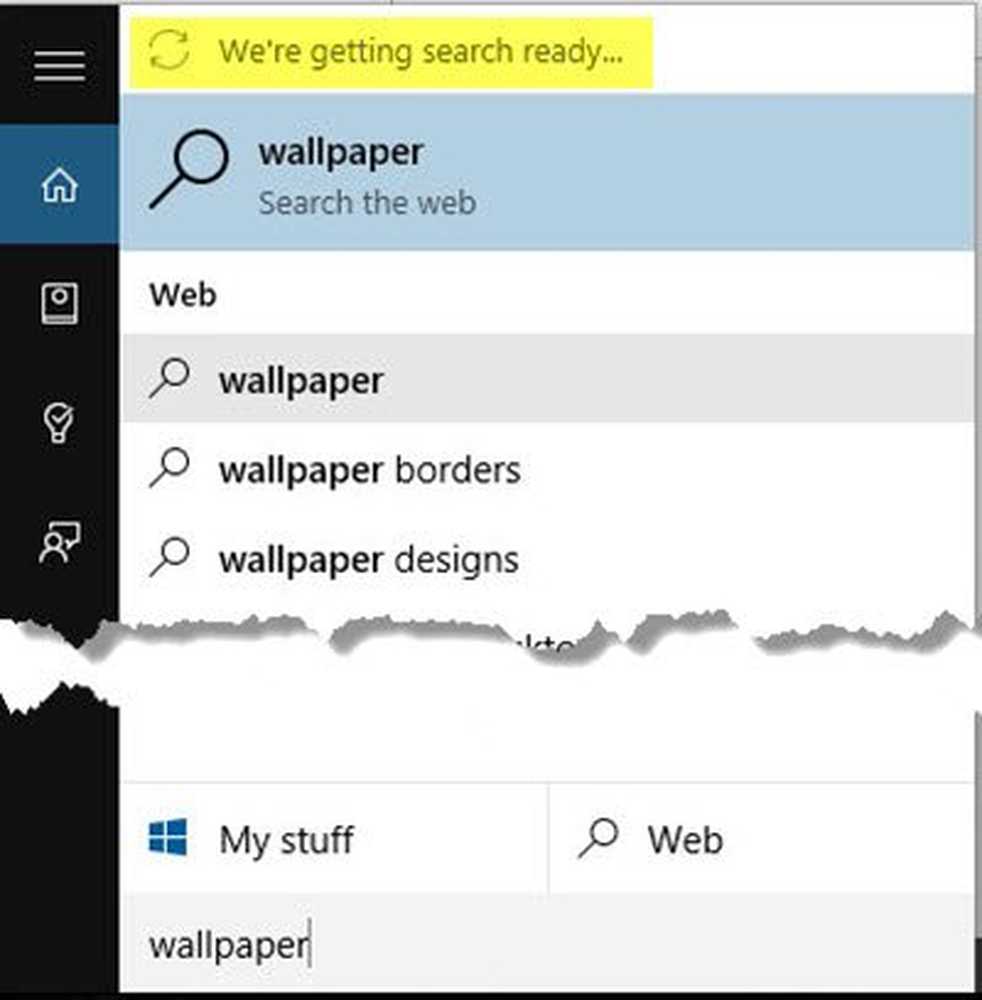
Hier sind einige Ideen, die Ihnen helfen können. Sehen Sie sich die gesamte Liste an, erstellen Sie zuerst einen Systemwiederherstellungspunkt, und sehen Sie sich an, welcher Punkt für Ihr System gelten kann, und helfen Sie Ihrem System.
1] Starten Sie Ihren Computer neu und sehen Sie, ob sich das Problem von selbst löst.
2] Öffnen Sie den Datei-Explorer und klicken Sie mit der rechten Maustaste auf Ihr C-Laufwerk. Wählen Sie Eigenschaften und deaktivieren Sie auf der Registerkarte Allgemein die Option Lassen Sie zu, dass Dateien auf diesem Laufwerk zusätzlich zu den Dateieigenschaften indiziert werden Box. Klicken Sie auf Übernehmen. Aktivieren Sie nun das Kontrollkästchen und klicken Sie auf Übernehmen.
3] Prüfen Sie, ob der Suchindex läuft - insbesondere, wenn Sie a sehen Ihre Suche ist möglicherweise langsam, da der Index nicht funktioniert Botschaft. Wenn Sie dies tun, klicken Sie darauf, um den Index zu aktivieren. Lauf services.msc um den Services Manager zu öffnen. Stellen Sie sicher, dass die Windows-Suche Service ist auf eingestellt Automatik und läuft. Möglicherweise möchten Sie lesen, dass Windows Search Indexer nicht funktioniert.
4] Erstellen Sie den Suchindex neu und stellen Sie die Suchstandardeinstellungen wieder her. Überprüfen Sie, ob dies hilfreich ist.5] Wenn das oben genannte nicht geholfen hat, versuchen Sie es manuell. Führen Sie services.msc aus, um den Services Manager zu öffnen. Hier halt Windows-Suche Bedienung.
Navigieren Sie nun mit dem Datei-Explorer zu C: \ ProgramData \ Microsoft \ Search Ordner und löschen Sie den gesamten Inhalt. Hier befindet sich der Windows-Suchindex.
Starte deinen Computer neu. Öffnen Sie nach dem Neustart Systemsteuerung> Indexierungsoptionen in der Systemsteuerung, und stellen Sie sicher, dass die Indexierung erneut gestartet wurde.
6] Stellen Sie sicher, dass Ihr Benutzerordner dh. C: \ Benutzer ist in der Indizierung enthalten. Dieser Beitrag zeigt Ihnen, wie Sie zu indizierende Ordner hinzufügen oder entfernen.
7] Deaktivieren Sie die Online-Suche und schließen Sie Web-Ergebnisse ein und sehen, ob das funktioniert.
8] Führen Sie die Windows-Suchhilfe aus.
9] Prüfen Sie, ob Ihr Startmenü mehr als 512 Elemente enthält. Wenn ja, entfernen Sie einige.
Lassen Sie uns wissen, ob etwas geholfen hat.
Problembehebungspost: Cortana- und Taskleisten-Suche funktioniert nicht in Windows 10.